Når du ikke finner den innebygde opptakeren på Chromebook for å ta opp video eller lyd, er denne siden klar for deg med de 10 beste opptakerne for Chromebook. Du kan enkelt ta opp video og lyd med den beste Chromebook-opptakeren.

100 % sikker. Ingen annonser.
100 % sikker. Ingen annonser.
Kan jeg spille inn lyd eller video på Chromebook? Jeg prøvde å bruke noen online DAW-er (for eksempel TwistedWave og Audiotool), men jeg kunne ikke ta opp noe fra lydkortet mitt, bare fra mikrofonen. Er det noen måte å spille inn intern lyd på Chromebook? Takk.
Hvis du er en Chromebook-bruker og har behov for å ta opp video eller lyd på Chromebook, kan du føle deg vanskelig. Egentlig mange online Chromebook-opptakere og plugins kan hjelpe deg med å gjøre opptakene. Du har også lov til å spille inn lyd / video med den opprinnelige kamera-appen din.
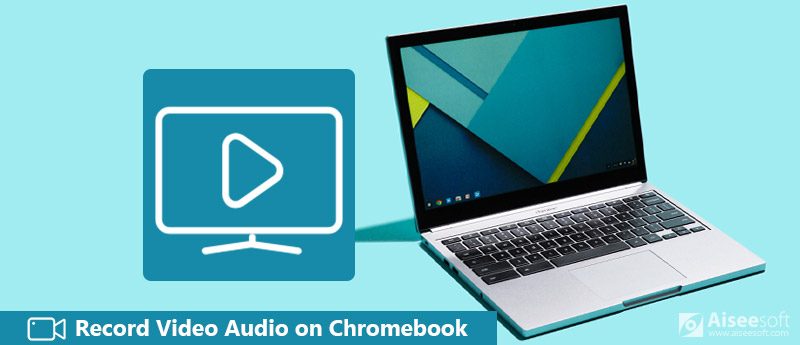
Ta opp videolyd på Chromebook
Problemet er når du vil ta opp video lyd på Chromebook, bør du velge en post som er kompatibel med Chrome OS. Her i dette innlegget vil vi dele mer informasjon om Chromebook til deg. Dessuten kan du få 10 beste Chromebook-opptakere for å fange skjerm og lyd på Chromebook.
Kan jeg spille inn lyd på Chromebook? Svaret er JA.
Chromebook er en bærbar PC eller et nettbrett som kjører det Linux-baserte Chrome OS som operativsystem. Det brukes først og fremst til å utføre en rekke oppgaver ved hjelp av Google Chrome-nettleseren, med de fleste applikasjoner og data som er bosatt i skyen i stedet for på selve maskinen. Det gir deg ikke den innebygde opptakeren som Windows eller Mac.
Som et resultat, for å spille inn video eller lyd, må du henvende deg til de profesjonelle Chromebook-opptakerne for å få hjelp. Fortsett å lese til den andre delen for å hente de beste video- eller lydopptakerne for Chromebook.
Når du ser etter en god opptaker for å fange lyd eller video på Chromebook, må du forsikre deg om at du får et verktøy som er kompatibelt med Chrome OS, ikke Windows eller Mac OS. Vi deler 10 beste Chromebook-video- og lydopptakere som du kan velge mellom.
Screencastify tilbyr den enkleste måten å fange hele skrivebordet, nettleserfanen eller webkameraet på Chromebook. Du kan tilpasse fangstrammen og velge den foretrukne innspillingsfanen. Videoen som blir tatt blir lagret som WebM eller VP8 i Google Drive eller lastet opp til YouTube.
Defekt: Gratis versjon av dette opptaksprogrammet har 10 minutters videolengde, 50 videoer / måned og vannmerke.
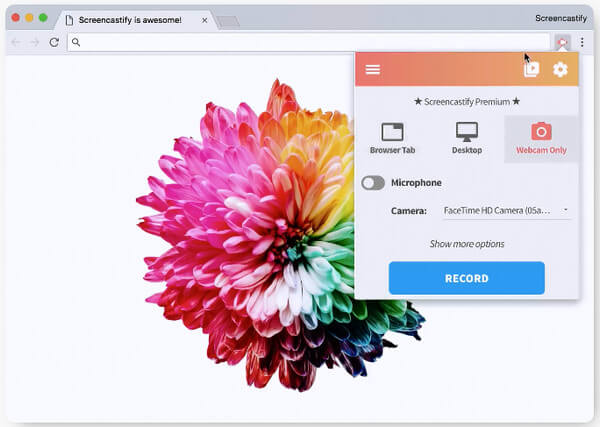
Trinn for å spille inn videolyd på Chromebook
Clipchamp er en alt-i-ett-videokonverterer, videokompressor, webkamera videoopptaker, video redigerer. Den laster opp de innspilte videoene til YouTube, Vimeo eller Facebook, eller Chromebook eller Google Drive. Videoopptakets oppløsninger kan være i 360p, 480p og 720p.
OBS: Det støtter ikke faneopptak, og du må lukke andre faner for å beholde det eneste webkameraet du vil spille inn, og gratis versjon er lagt til et vannmerke.
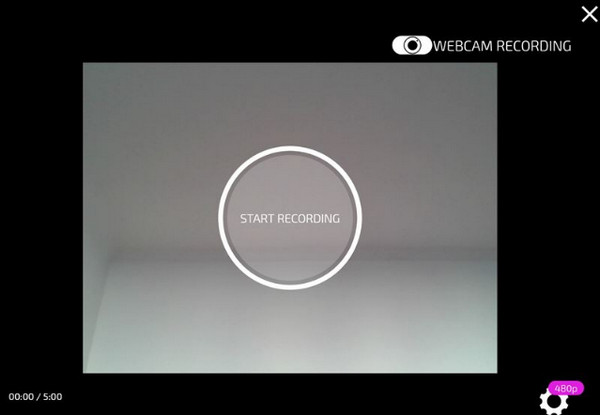
Trinn for å spille inn videolyd på Chromebook
Soundcloud er veldig brukervennlig, og den lar deg begynne å spille inn ditt eget spor på Chromebook. Den lar deg også legge til kommentarer til lydspor og dele dem med familie og venner via Twitter, Tumblr, Facebook og Foursquare. Denne Chromebook -opptakeren kan brukes selv om det ikke er internettforbindelse.
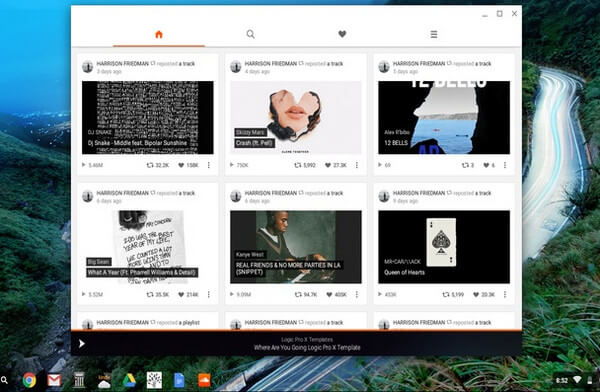
Trinn for å spille inn lydspor på Chromebook
Apowersoft Gratis online lydopptaker er et nettleserbasert program som kan spille inn lyd og stemme av høy kvalitet via mikrofon som du spilte på Chromebook. Det kan på samme måte legge til ID3-koder, og det innebygde lydbiblioteket gir en bedre måte å organisere filer på. Det er fullt kompatibelt med Chrome OS, og det er veldig enkelt å bruke dette Chromebook-lydopptaksverktøyet siden det ikke er behov for ekstra plugins.
En ting du bør vite er at du må laste ned og installere lanseringsprogrammet på Chromebooken din for første gang.
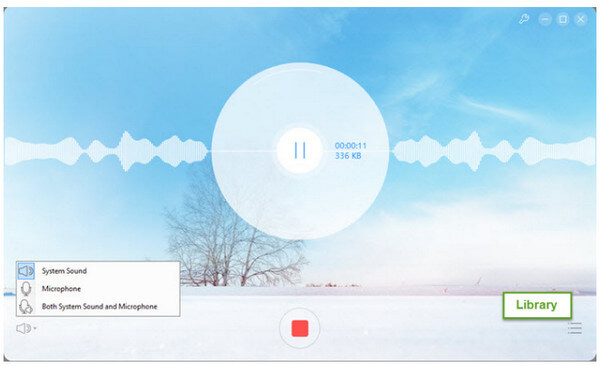
Trinn for å spille inn videolyd på Chromebook
Loom videoopptaker er en brukervennlig Chromebook-opptaker som kan hjelpe deg med å fange bilde og lyd uten problemer. Med ett klikk for å ta opp, ett klikk for å fullføre og en offentlig delbar URL som automatisk kan kopieres til utklippstavlen. Det er fleksibelt i brukstilfeller med fullstendig opptak på skrivebordet, fremovervendt kamera eller bare fane. Uten begrensninger kan du ta opp i flere timer om gangen hvis du vil og lagre som MP4. (Finne MP4 skjermopptaker her)
OBS: Du kunne ikke velge en del av skjermen du vil spille inn på Chromebook.
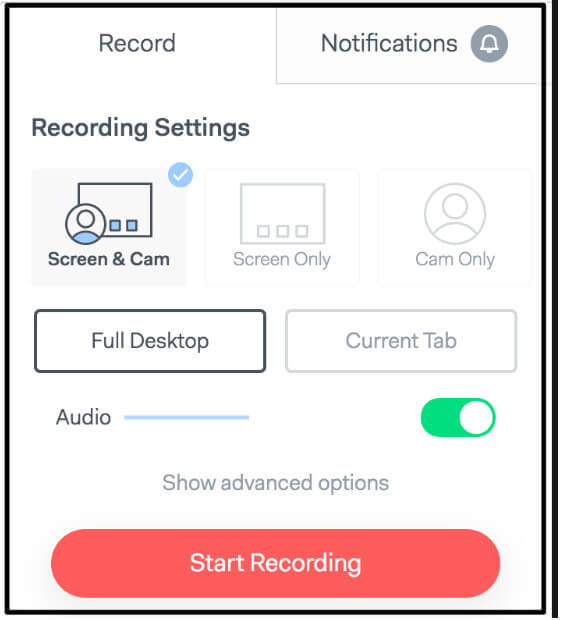
Trinn for å spille inn videolyd på Chromebook
Online stemmeopptaker er en gratis enkel applikasjon som tar opp lyd fra mikrofon. Etter lydopptaket kan du trimme lyden og lagre den som MP3 på Chromebooken. Denne Chromebook-lydopptakeren støtter webkameraopptak. Den lar deg bare ta opp opptil 7 minutter. Dessuten må du ha Flash Adobe for å kjøre appen.

Trinn for å ta opp og redigere lyd på Chromebook
Vocaroo er det nettbaserte verktøyet som lar brukere enkelt lage lydopptak. Det krever ingen konto eller medlemskap for lydopptak på Chromebook. Lydopptak gjort av Vocaroo kan lastes ned eller deles ved hjelp av en innebygd kode. En ting du bør vite er at denne Chromebook lydopptakeren bare spiller inn tale fra mikrofon og ikke kan velge lydkilde.
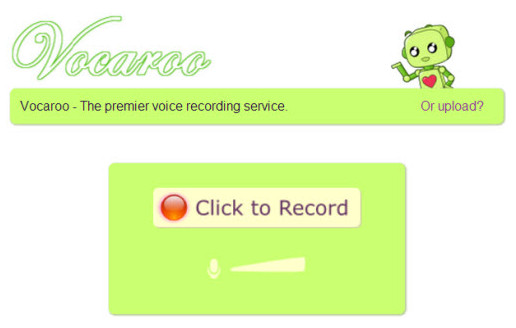
Trinn for å spille inn lyd på Chromebook
Det vil gi deg flere alternativer som å sende e-post eller legge inn filen. Du kan også laste ned den innspilte filen direkte på den bærbare datamaskinen.
Spreaker er din løsning for å lage, distribuere, måle og lytte til podcaster. Nett- og mobilapper med en enkel konsoll som lar deg blande tale, musikk og effekter. Samhandle med verter og andre lyttere, del og eksporter innholdet ditt til forskjellige sosiale nettverk og plattformer, og få detaljert analyse av publikummet ditt. Spreaker er tilgjengelig på nettet, så vel som på Android-, iOS- og Windows-enheter.
OBS: Spreaker lar deg bare spille inn opptil 15 minutter.

Trinn for å spille inn lyd på Chromebook
Nimbus-fangst registrerer websiden, enten deler av den eller hele nettleservinduet. Du kan spille inn video fra skjermen, fanen, det aktive programmet, webkameraet og mer. Du har lov til å tegne på video og publisere innspillingen på YouTube og Google Drive (Premium). Det gjør det bedre å ta bilder enn å spille inn video.
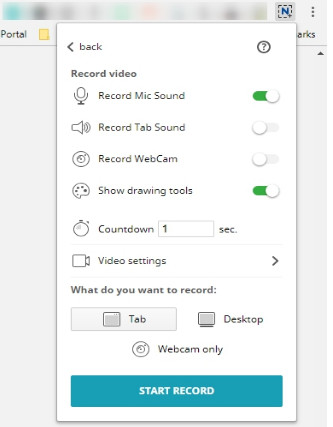
Trinn for å spille inn video på Chromebook
Vidyard GoVideo har evnen til ta opp webkamera eller ta skjermbildet med bare noen få klikk. Du kan dele videoopptakene dine via e-post eller YouTube, Facebook, LinkedIn og Twitter, og så videre. Du kan bli varslet når noen ser på videoene dine for å spore dem. Videoer er optimalisert for å spille av på hvilken som helst enhet eller hvilken som helst skjermstørrelse.
Defekter: Du kan ikke laste ned videoer, og innspillingsgrensen er 1 time per video.
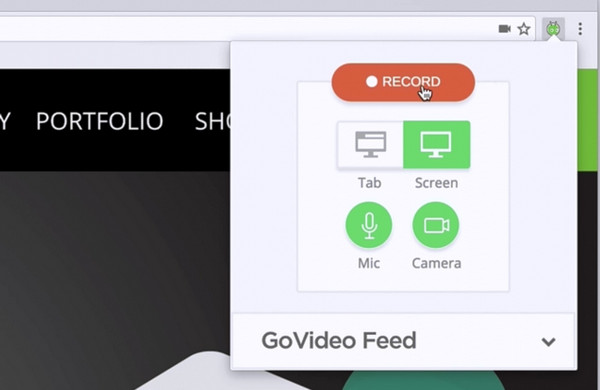
Trinn for å spille inn og dele video på Chromebook
Du trenger kanskje: Topp 5 stemmeopptakere for å fange stemme mens du spiller musikk.
Med de anbefalte 10 beste opptakerne kan du spille inn skjerm eller lyd på Chromebook. Her i denne delen introduserer vi deg en flott skjermopptaker i tilfelle du også vil fange video / lyd på Windows PC eller Mac.

Nedlastinger
100 % sikker. Ingen annonser.
100 % sikker. Ingen annonser.
Hvis du vil lære mer informasjon om denne opptakeren, kan du sjekke hvordan du spiller inn video lyd på datamaskinen her.
Vi snakket hovedsakelig om hvordan du spiller inn video lyd på Chromebook i dette innlegget. De 10 beste Chromebook-opptakerne blir introdusert for å sikre at du enkelt kan fange opp hva som helst på Chromebook. I tillegg anbefaler vi også en kraftig videoopptaker for PC / Mac, du kan gratis laste ned den på datamaskinen din og prøve. Fortell oss og andre lesere i kommentaren hvis du har noen bedre opptaksanbefalinger.
Chrome relatert
Ta opp videolyd på Chromebook Chrome skjermopptaker Avinstaller Chrome på Mac Løs videoer som ikke spilles på Chrome
Aiseesoft Screen Recorder er den beste skjermopptaksprogramvaren for å fange opp enhver aktivitet som onlinevideoer, webkameraanrop, spill på Windows / Mac.
100 % sikker. Ingen annonser.
100 % sikker. Ingen annonser.